Private Sub Form_Load()
Dim rs As Recordset
Set rs = QueryExt("SELECT DepID,DepName FROM Depart") '获取部门数据
With cmbDepart
.Clear '清空组合框
Do While Not rs.EOF '循环添加部门
.AddItem rs(1) '添加部门名称
.ItemData(.NewIndex) = rs(0) '保存部门编号
rs.MoveNext '处理下一记录
Loop
End With
rs.Close
cmdOK.Visible = True '显示“确定”按钮
CmdEXIT.Caption = "取消" '设置“退出”按钮的标题
Select Case iMode '根据传入的模式参数选择
Case 0 '添加员工
cmdOK.Caption = "确定" '修改按钮标题
Me.Caption = "添加职员" '修改窗体标题
Case 1 '修改员工信息
cmdOK.Caption = "保存" '修改按钮标题
Me.Caption = "修改职员信息" '修改窗体标题
Set rs = QueryExt("SELECT * FROM Emp WHERE EmpID=" & GetID(gID))
With rs
txtName.Text = .Fields("EmpName") '姓名
cmbSex.ListIndex = IIf(.Fields("EmpSex") = 0, 0, 1) '性别
txtMobile.Text = .Fields("EmpTele") '手机
txtZW.Text = .Fields("EmpDuty") '宅电
End With
For i = 0 To cmbDepart.ListCount - 1
If cmbDepart.ItemData(i) = rs("EmpDepart") Then
cmbDepart.ListIndex = i '客户类型Id
Exit For
End If
Next
End Select
OK = False
End Sub
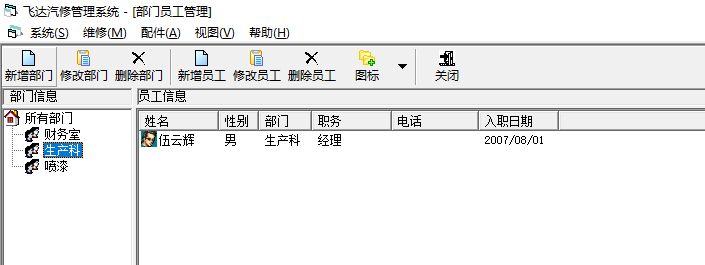

这个窗体的制作
左边是treeview,右边是listview
Private Sub tvDep_NodeClick(ByVal Node As MSComctlLib.Node) '单击树型控件节点
Dim deID As String, rs As ADODB.Recordset, strSQL As String
deID = GetID(Me.tvDep.SelectedItem.Key)
If deID = 0 Then '根
strSQL = "SELECT EmpID,EmpName,EmpDuty,EmpSex,EmpDepart," & _
"EmpTele,EmpInDate FROM Emp" '获取所有员工数据
Else '部门
strSQL = "SELECT EmpID,EmpName,EmpDuty,EmpSex,EmpDepart," & _
"EmpTele,EmpInDate FROM Emp WHERE EmpDepart=" & deID '获取指定部门的员工数据
End If
Set rs = QueryExt(strSQL)
lvEmp.ListItems.Clear '清除当前的列表内容
Do While Not rs.EOF '循环显示记录集中的数据
AddToLV rs.DataSource, lvEmp, False '添加一项数据
rs.MoveNext '处理下一记录
Loop
End Sub




 本文详细介绍了使用VBA在窗体中加载和显示数据的方法。通过实例演示了如何从数据库中读取部门和员工信息,并将其绑定到窗体的组合框和列表视图中。同时,展示了如何根据不同的操作模式(如添加或修改员工信息)调整窗体的显示和功能。
本文详细介绍了使用VBA在窗体中加载和显示数据的方法。通过实例演示了如何从数据库中读取部门和员工信息,并将其绑定到窗体的组合框和列表视图中。同时,展示了如何根据不同的操作模式(如添加或修改员工信息)调整窗体的显示和功能。
















 152
152

 被折叠的 条评论
为什么被折叠?
被折叠的 条评论
为什么被折叠?








